
Artikel kali ini adalah cara screenshot Samsung Galaxy Note 10. Bagi anda pengguna smartphone Samsung Galaxy Note 10 sebaiknya simak artikel dari kami ini untuk mengetahui tips bagaimana menggunakan fitur screenshot atau capture ~ Bacagadget.com.
Samsung Galaxy Note 10 atau 10 Plus adalah seri smartphone flagship dari Samsung di tahun 2019. Bicara mengenai spesifikasi dan fitur yang ditawarkan sudah tidak perlu diragukan, karena ini adalah seri flagship atau produk smartphone yang paling diunggulkan Samsung. Yang perlu kita jadikan topik kali ini adalah fitur Screenshot.
Bagi sebagian orang mungkin sudah paham apa itu fitur Screenshot atau biasa disingkat dengan SS. Screenshot adalah sebuah fitur yang digunakan untuk mengambil gambar yang muncul dilayar smartphone kita, setelah diambil gambar tersebut akan disimpan menjadi gambar digital yang biasanya berformat (.jpg atau .png) yang dapat kita lihat nanti.
Fitur ini dapat kita manfaatkan untuk menyimpan catatan atau hal penting seperti bukti transaksi dengan cepat, sehingga kita tidak perlu menulisnya dengan manual. Oleh karena itu wajib bagi kalian pengguna smartphone untuk mengetahui cara penggunaan fitur ini. Untuk Samsung Galaxy Note 10 dapat kalian lihat caranya di bawah ini.
Baca juga :
Cara Screenshot Samsung Galaxy Note 10 Dengan Mudah
Cara Pertama : Tahan Tombol (Direkomendasikan)
- Posisikan anda sudah menyiapkan apa yang ingin discreenshot.
- Kemudian tekan dan tahan Tombol Volume Down dan Tombol Power secara bersamaan, tahan hingga layar memunculkan animasi terscreenshot, jika sudah anda dapat melepaskan kedua tombol tersebut.
- Hasil dari screenshot dapat kalian lihat di Gallery Foto kalian.
- Selesai.
Cara Kedua : Palm Swipe
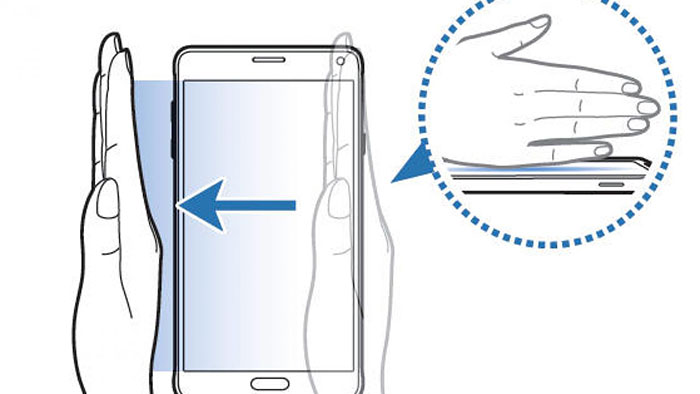
Palm Swipe adalah salah satu cara penggunaan fitur screenshot pada Samsung, penggunaannya cukup unik yaitu dengan cara geragakan menyapu layar smartphone dengan telapak tangan, anda bisa melihat detailnya pada gambar di atas. Untuk menggunakan cara ini anda perlu mengaktifkan pengaturan untuk mengaktifkan cara ini. Cara mengaktifkannya bisa kalian lihat di bawah ini.
- Penamaan menu menggunakan bahasa Inggris, silahkan kalian sesuaikan jika menggunakan pengaturan bahasa Indonesia.
- Masuk ke Settings.
- Setelah itu pilih Advanced features.
- Kemudian cari dan pilih Motion and gestures.
- Setelah itu cari menu Palm swipe to capture dan aktifkan menu tersebut.
- Kemudian keluar dari Settings, dan anda dapat mencoba menggunakan cara Palm Swipe.
- Selesai
Baca juga :
Tadi adalah informasi mengenai cara screenshot Samsung Galaxy Note 10, semoga dengan adanya artikel ini dapat membantu pengguna Galaxy Note 10 untuk menggunakan fitur ini, jika ada pertanyaan bisa ditanyakan dikolom komentar di bawah ini atau di ask.bacagadget.com, terima kasih.